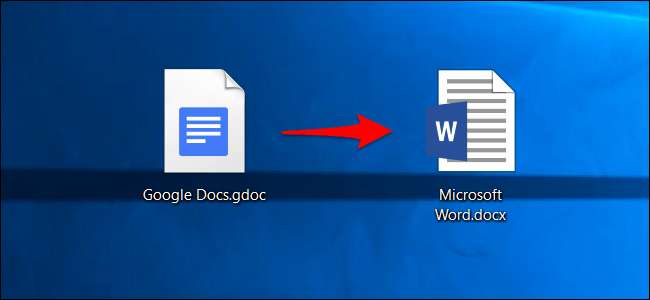
Google Docs, Sheets, Slides ואפליקציות אחרות של Google שומרים מסמכים בפורמטים של Google עצמם כברירת מחדל. אבל אתה יכול להוריד את המסמכים האלה לכונן הקשיח כקבצי Microsoft Office, בין אם אתה רק רוצה מסמך אחד או כל ספריית Google Docs שלך.
גם אם אתה השתמש ב- Google Drive כדי לסנכרן את קבצי המסמך שלך למחשב האישי או ל- Mac, קבצי ".gdoc" במחשב שלך הם רק קישורים לאתר Google Docs. אם ברצונך להוריד אותם כקבצים בפועל שתוכל לערוך באמצעות Microsoft Office, תצטרך לעבור את התהליך הבא.
קָשׁוּר: כיצד לסנכרן את המחשב השולחני שלך עם Google Drive (ותמונות Google)
הורד מסמך אחד או יותר מ- Google Drive
ראש אל גוגל דרייב אתר והיכנס באמצעות חשבון Google שלך. אתר את המסמך שברצונך להוריד ובחר אותו על ידי לחיצה עליו. אתה יכול גם ללחוץ לחיצה ארוכה על מקש Ctrl ב- Windows (או מקש Cmd ב- Mac) וללחוץ על מספר קבצים כדי לבחור מספר מסמכים בו זמנית.
לחץ לחיצה ימנית על המסמכים שנבחרו - או לחץ על כפתור התפריט בפינה השמאלית העליונה של דף כונן Google - ובחר "הורד". הדפדפן שלך יוריד את המסמכים בפורמט Microsoft Office – .docx למסמכים, .xlsx לגיליונות אלקטרוניים ו- .pptx עבור מצגות. אם בחרת במסמכים מרובים, הדפדפן שלך יוריד קובץ ZIP יחיד המכיל את המסמכים שנבחרו בפורמט Office.
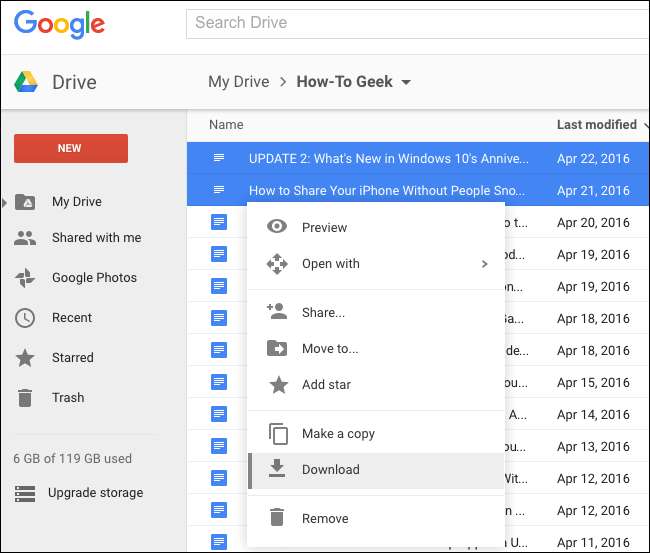
הורד מסמך מהעורך
תוכל גם להמיר מסמך ישירות לפורמט של Microsoft Office בזמן שאתה עורך אותו. ראשית, פתח את המסמך בעורך המתאים. אתה יכול לעשות זאת רק על ידי לחיצה כפולה על קובץ ה- .gdoc של המסמך במחשב שלך אם סינכרנת אותו עם Google Drive, אבל זה כל מה שהקבצים האלה מתאימים לו.
לחץ על קובץ> הורד בשם ובחר בתבנית Microsoft Word, Excel או PowerPoint בהתאם לסוג המסמך שהוא. הדפדפן שלך יוריד את הקובץ למחשב שלך. ניתן גם לייצא מסמכים לסוגים אחרים של קבצים מכאן, כולל PDF, OpenDocument, טקסט רגיל וטקסט עשיר.
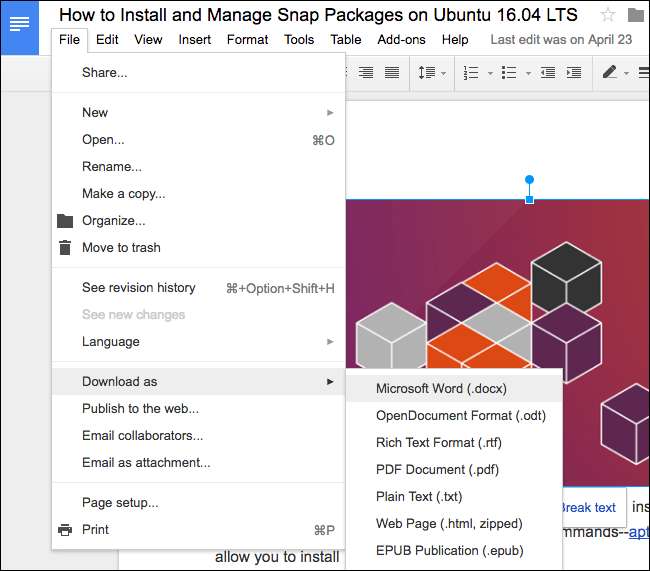
הורד את כל קבצי Google Docs שלך כמסמכי Office
כדי להמיר את כל קבצי Google Docs שלך למסמכי Microsoft Office בבת אחת, עבור אל Takeout של גוגל אתר אינטרנט. Google Takeout בדרך כלל רוצה לייצא את כל הנתונים שלך משירותי Google מרובים, אז פשוט לחץ על "בחר אף אחד" בחלק העליון.
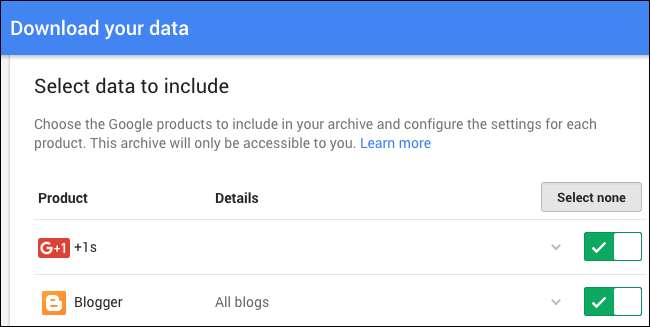
גלול מטה והפעל את האפשרות "כונן". אתה יכול ללחוץ על החץ כדי לראות פרטים נוספים - כברירת מחדל, Google Takeout ייצא כל קובץ בודד בכונן Google וימיר את כל המסמכים לפורמט של Microsoft Office.
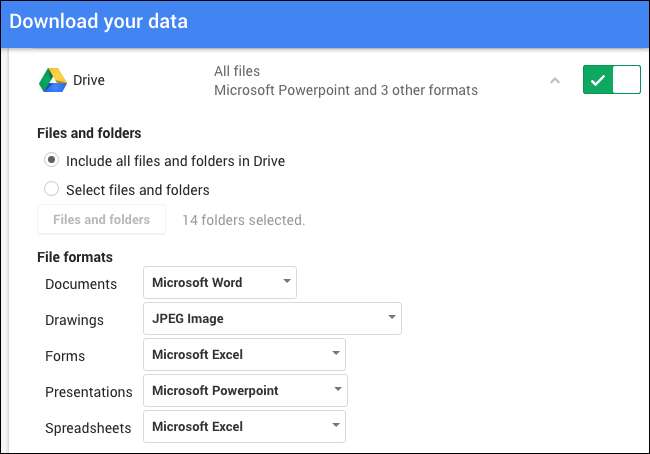
כשתהיה מוכן להמשיך, לחץ על "הבא" בתחתית הדף ואז לחץ על "צור ארכיון" בעמוד הבא. גוגל תיצור ארכיון של כל המסמכים שלך ותספק קישור להורדה.
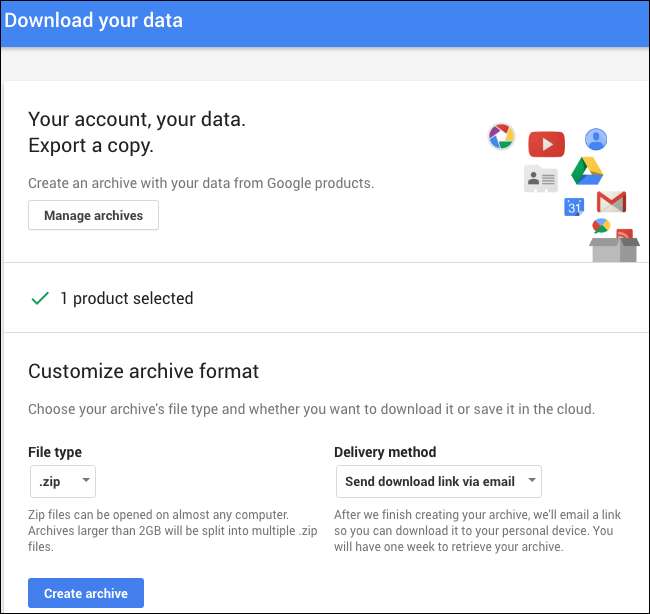
כיצד להמיר לתבנית Office ולהשאיר את הקובץ ב- Google Drive
קָשׁוּר: כיצד לעבוד עם קבצי Microsoft Office ב- Google Drive
גוגל מאפשר לך לעבוד עם מסמכי Office ישירות ב- Google Drive (הודות לתוסף Chrome), אך אין דרך להמיר מסמך לפורמט Office מבלי להוריד אותו תחילה.
אם ברצונך להמיר מסמך לקובץ Office ולהשאיר אותו ב- Google Drive, יהיה עליך להוריד את המסמך באחת מהשיטות לעיל. מקם את מסמך Office שהורד בתיקיית Google Drive במחשב שלך והוא יסונכרן חזרה ל- Google Drive שלך כמסמך Office.
תוכל גם להעלות את מסמך Office זה דרך האתר. אבל לשם כך, יהיה עליך לבקר בדף ההגדרות של כונן Google באינטרנט ולבטל את הסימון של האפשרות "המרת קבצים שהועלו לפורמט העורך של Google Docs". אם לא, קבצי Microsoft Office שאתה מעלה יהפכו למסמכי Google Docs.
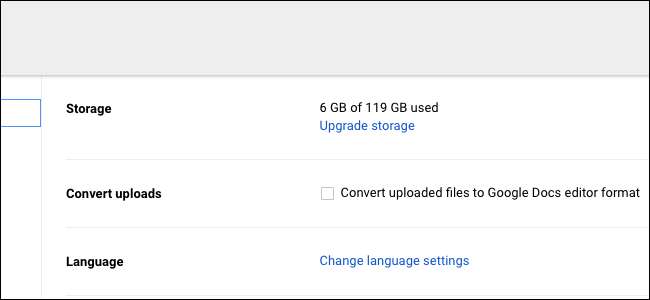
לאחר ששינית אפשרות זו, תוכל לגרור ולשחרר את מסמכי Office לדף האינטרנט של Google Drive בדפדפן שלך או ללחוץ על חדש> העלאת קבצים ב- Google Drive ולעיין למסמכי Office. הם יועלו ל- Google Drive וישמרו כמסמכי Office.
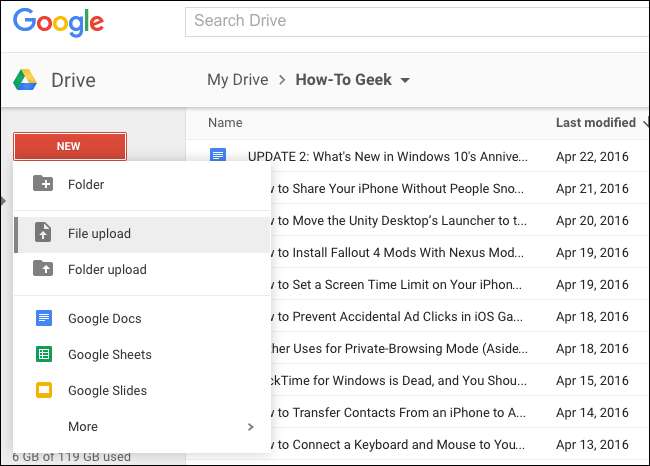
אם ברצונך לעבור מ- Google Docs ל- Office 365 ו- OneDrive של מיקרוסופט, תוכל למקם את כל המסמכים שהומרו בתיקיית OneDrive שלך. הם יועלו לחשבון OneDrive שלך, ואז תוכל לערוך אותם דרך Office Online ולגשת אליהם בקלות דרך יישומי הסמארטפון של Microsoft Office.







